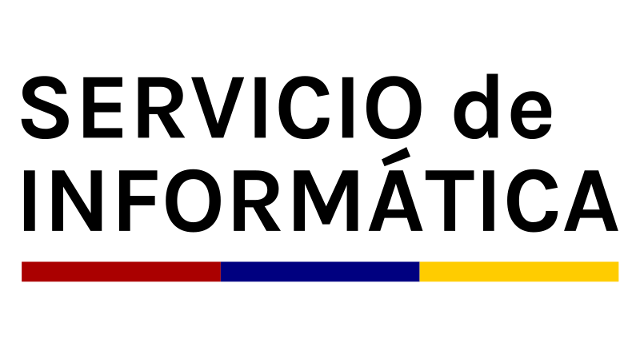| 9 | | TODO... |
| | 9 | Una vez descargado ejecutamos el siguiente comando: |
| | 10 | |
| | 11 | {{{rserver-hpc <contenedor_rserver> <ubicacion_r>}}} |
| | 12 | |
| | 13 | donde {{{<contenedor_rserver>}}} hace referencia al contenedor (fichero .sif) que nos descargamos al inicio, mientras que {{{<ubicacion_r>}}} se corresponde con el directorio donde se guardarán los paquetes que se instalen desde RStudio Server. Por ejemplo: |
| | 14 | |
| | 15 | {{{rserver-hpc rstudio_4.5.1.sif r_hpc}}} |
| | 16 | |
| | 17 | Una vez lo ejecutemos nos aparecerá un mensaje similar a {{{Submitted batch job <jobid>}}}, donde {{{<jobid>}}} es el ID asignado por {{{Slurm}}} a nuestro proceso. En el mismo directorio donde ejecutásemos el comando anterior se nos habrá creado un fichero llamado {{{slurm-<jobid>.out}}} donde figuran las instrucciones para conectarnos a {{{RStudio Server}}}. |
| | 18 | |
| | 19 | El fichero debería ser similar al siguiente: |
| | 20 | |
| | 21 | {{{ |
| | 22 | Abre tu navegador web en http://login.hpc.uco.es:8003/rstudio/193458 |
| | 23 | |
| | 24 | Accede con tu usuario y la siguiente contraseña: *** |
| | 25 | |
| | 26 | Cuando termines de usar RStudio Server, finaliza el trabajo del siguiente modo: |
| | 27 | |
| | 28 | 1. Sal de la sesión de RStudio (botón de "apagado" en la esquina superior derecha de la ventana de RStudio) |
| | 29 | 2. Ejecuta el siguiente comando en el nodo de login: |
| | 30 | |
| | 31 | scancel -f 193458 |
| | 32 | }}} |
| | 33 | |
| | 34 | Algunos apuntes a tener en cuenta: |
| | 35 | - Aunque el nombre de usuario sea el que se usa para acceder al HPC, la contraseña es distinta y se genera de forma aleatoria cada vez que lanzamos {{{rserver-hpc}}} |
| | 36 | - Es muy importante cerrar la sesión y finalizar el proceso una vez deje de usarse. Los técnicos del HPC podrán finalizar procesos de {{{RStudio Server}}} inactivos sin previo aviso |